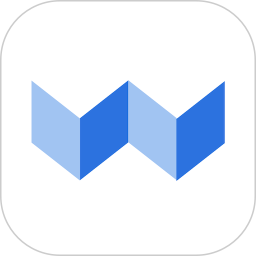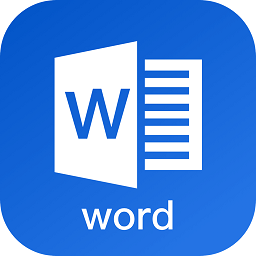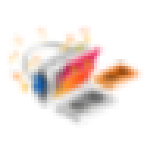Worktile电脑版 v7.0.1 官方版最新版
免费软件- 软件大小:29.1M
- 软件语言:简体中文
- 更新时间: 2021-12-24
- 软件类型:国产软件
- 运行环境:win系统
- 软件等级 :
- 介绍说明
- 下载地址
- 相关推荐
Worktile电脑版是专为办公人士打造的一款高效的协同工作管理平台,Worktile电脑版通过内置的项目、任务、文件、通知、工作台等功能帮助团队实现异地办公、进度管理,提升团队效率。

【软件介绍】
Worktile是一个团队协同办公工具,通过简单的协作、沟通和分享,实现团队交互与任务管理的轻松协作。工作随身带,多平台、云数据,随时随地与团队一起工作,项目、任务、文件、讨论、文档、事件、活动流、通知和日历,一个都不能少。

【特色介绍】
1、简单的操作
极其的简单的拖拽操作,给你无与伦比的操作体验。
2、强大的快捷键
支持强大的键盘快捷键操作,极大的提高你的工作效率。
3、方便快捷通知
即时方便的通知,通过邮件、桌面通知,多种方式任你选择。
4、页面实时更新
所有的数据更新,无须刷新页面即可实时更新。
5、保护数据安全
完善的安全策略,最大程度上保证您的数据安全。
6、数据导出
支持多种方式的数据导出,让你的数据可以随时导出。

【功能介绍】
以项目为单元 组织一切事务
无论是开发一款新产品,策划一场发布会,或是制作一份员工考勤表,都可以用 Worktile 中的[项目]来完成。
使用任务、日程、文件、文档 工作中的各种场景你都能轻松搞定。
以【任务】推动项目整体进展
每个 Worktile 项目的[任务看板]都由[列表]和[任务]构成,清晰直观的展示当前项目的进展。 对于每个[任务],除了可以添加多个检查项、设置截止日期、上传附件、设置标签,你还可以跟你的成员随时展开讨论。
支持拖拽、分类管理项目内的任何【文件】
和网盘一样,在[文件]里你可以上传和管理每一个文件,共享给每一个项目成员。 文件没有容量限制,除了可以打包下载文件夹外,还支持文件的历史版本下载。
即时、方便的【通知】
每当有新的事件发生时,如分配给你新的任务、提醒你关注某个文件、或是有新的评论等,你都会第一时间在[消息中心]收到提醒通知。 你还可以方便的筛选通知类型,不错过每一条通知。
新的【工作台】,自主规划工作
[工作台]汇总了分配给你的任务、你参与的日程、你的邮件收件箱,你可以直接在这里将分配你的 任务拖拽到[今天要做]、[下一步要做]、[以后再做],根据自己的意愿来规划自己的工作。
用【团队】来管理一切事物
当你创建一个[团队]后,你可以在里面创建很多个项目,并拥有更多的 功能来管理团队中的成员与项目,更好的概览每个项目的进展情况。

【优势介绍】
企业沟通更流畅
私聊群聊,业务信息高速流转
商务电话,随时发起多人会议
成员协作更高效
任务看板,敏捷协作创造价值
团队日历,智能共享日程安排
企业网盘,轻松存储同步共享
办公应用更简单
日报周报,随时跟进成员工作情况
轻量级审批,指尖办公一触即发
100+服务集成,连接内外无限拓展

【使用教程】
一、建立任务
我们先介绍下任务这一选项,估计有很多人我一样没搞懂这个页面,我们要点击任务选项。

我们先来这个页面介绍下,先是左上角是项目的名称,右边是新建任务和筛选。下面是列表和任务。

我们做右边可以新建任务列表和任务。

新建任务的话要输入名字还有选着列表。

新建列表的话只需要一个名字。

我们在列表的右边三角形,点击后会出现一堆选项,我们在后面

我们新建一个任务之后,点击下右边会出现详情。

任务完成后把任务前面方框打上勾勾就可以了。

当然会出现很多完成任务,这个时候就需要用到归档功能。

二、完成任务
登陆worktile-->进入系统默认面板,默认会进入个人工作台。

点击“待完成”状态里的一条任务,就会出现详细介绍,你可以在这里和其它与这条任务有关的人交流:

如果任务完成了(通过了测试,可以实际使用的情况下),就可以勾选任务详细里的小方块,来告诉其他人你完成了这条任务。

如果再勾选后发现了之前做的有问题,后悔了,这时候可以到“工作台”的“已完成”界面,选择相应任务,在任务详细里去掉对勾即可,如图:

不要以为可以取消勾选就可以随意勾选了,如下图,你的每一个影响到数据的动作都会在系统里留下痕迹,所以勾选时要慎重,不然其他人可能会认为你很随便、不负责任。。。


如果所有分配给的任务都完成了,还想去看看那条任务适合自己,可以点击“项目”,然后选择相应的项目,就会进入该项目的信息界面:


选择所挑中的任务,分配给自己,你就可以继续努力的奋斗啦!
- PC版
- 电信高速下载
- 联通高速下载
- 广东电信下载
- 山东电信下载
默认解压密码:www.daque.cn
如需解压,请在本站下载飞压软件进行解压!